Harkitse 4 AAC-AIFF-muuntimen käyttöä
Sekä AAC:tä että AIFF:ää käytetään Applen tuotteissa, joiden äänenlaatu on korkea. Ne eroavat toisistaan vain siinä, miten ne digitoivat ja tallentavat äänitiedostoja. Vaikka AAC on häviöllinen muoto, AIFF on häviötön muoto, joka säilyttää äänitiedoston laadun ja tiedot. On totta, että AAC-tiedostot vievät vähemmän tilaa, mutta AIFF:n käyttämisessä on etuja.
Tätä muotoa on helppo muokata ja käsitellä, ja sen avulla voit leikata tai leikata kappaletta haluamallasi tavalla. Se mahdollistaa myös metatiedot, jotka osoittavat koodekin tyypin, näytetaajuuden, kanavat jne. Tämän seurauksena saatat haluta muuntaa AAC AIFF:ksi. Tässä viestissä meillä on yhteenveto suositeltavista työkaluista tämän työn saavuttamiseksi.
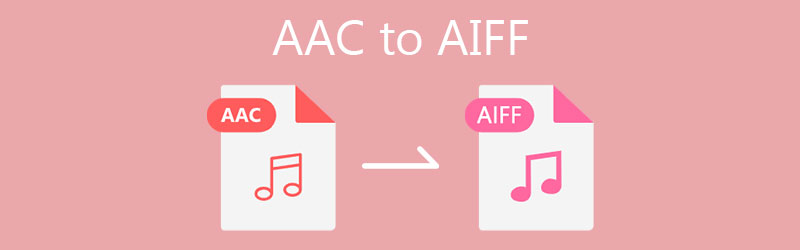
- Osa 1. Kuinka muuntaa AAC AIFF:ksi Windowsissa/Macissa
- Osa 2. Kuinka muuntaa AAC AIFF:ksi ilmaiseksi
- Osa 3. AAC vs. AIFF
- Osa 4. AAC:n usein kysytyt kysymykset AIFF:lle
Osa 1. Kuinka muuntaa AAC AIFF:ksi Windowsissa/Macissa
1. Vidmore Video Converter
Vidmore Video Converter tarjoaa tehokkaan ja helpon tavan muuntaa ääni- ja videotiedostot haluamaasi äänilähtöön. Tämä ohjelma tukee useita suosittuja äänitiedostomuotoja, kuten AIFF, AAC, MP3, WMA, WAV ja OGG. Itse asiassa sen tärkeimmät ominaisuudet sisältävät vakaan ja nopean muuntamisen, tuen videon muuntamiseen ääneksi, äänilähtöasetusten määrittelyt ja musiikkieditorin erilaisiin käyttäjien tarpeisiin. Jos haluat käytännön kokemusta tästä hyödyllisestä AAC-AIFF-muuntimesta, voit käyttää seuraavia ohjeita.
Vaihe 1. Lataa AAC to AIFF Converter
Tartu ensin sovelluksen asennusohjelmaan valitsemalla jokin seuraavista Ilmainen lataus alla olevat painikkeet. Kun olet tarttunut työkaluun, asenna ja käynnistä sovellus tietokoneellesi.
Vaihe 2. Lataa AAC-tiedosto
Napsauta tällä kertaa Plus allekirjoituspainike lähettääksesi tiedoston. Sen pitäisi avata Tiedostonhallinta tietokoneellasi. Etsi täältä mediatiedosto, jonka yrität muuntaa. Voit myös vetää ja pudottaa tiedoston työkalun latausalueelle.
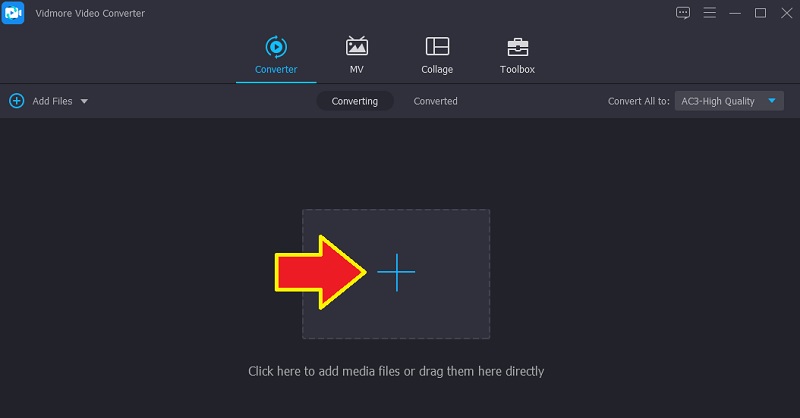
Vaihe 3. Valitse tulostusmuoto
Avaa tässä vaiheessa Profiili -valikosta näet kaikki käytettävissä olevat muodot. Suuntaa kohti Audio välilehti ja vasemmalla puolella, etsi AIFF äänimuoto. Seuraavaksi voit mukauttaa parametreja haluamasi tulosteen mukaan.
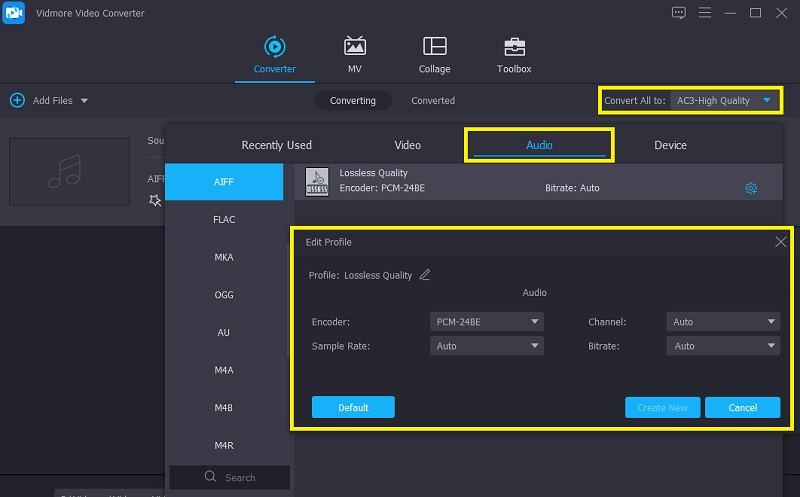
Vaihe 4. Tallenna äänen lopullinen versio
Kun olet valmis, voit muuntaa tiedoston tällä AAC-AIFF-muuntimella Macille ja Windowsille. Voit tehdä tämän napsauttamalla Muunna kaikki -painiketta käyttöliittymän oikeassa alakulmassa. Voit tarkistaa toiston siirtymällä kohtaan Muunnettu -välilehti ja etsi se uusimmista muunnuksista, jotka ovat yleensä luettelon yläosassa.
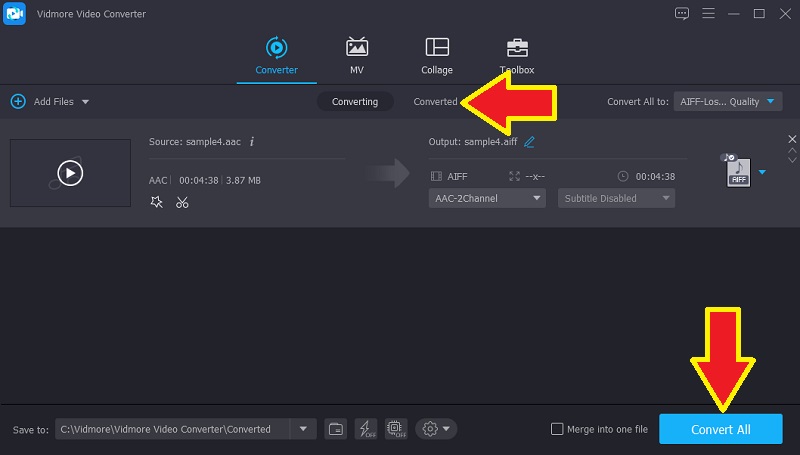
2. iTunes
iTunes on ilmainen äänisoitin ja ilmainen audiomuunnin, joka on suunniteltu Apple-laitteille, mutta mukana tulee myös Windows-vastine. Äänimuuntimena se tukee joitain Applen ääniformaatteja, kuten AAC, AIFF, WAV ja MP3. Vielä parempi, se helpottaa Applen häviöttömän kooderin täyttämistä käyttäjien erilaisiin tarpeisiin. Sen lisäksi sen mukana tulee myös komponentti, jolla voit joustavasti mukauttaa stereobittinopeutta, näytteenottotaajuutta ja kanavia. Tämän lisäksi voit käyttää tehokkaita asetuksia sekä optimoida äänelle. Voit muuttaa AAC:n AIFF:ksi iTunesissa noudattamalla alla olevaa yksinkertaistettua ohjetta.
Vaihe 1. Aloita käynnistämällä iTunes tietokoneellasi ja lataamalla AAC-tiedosto, jonka haluat muuntaa.
Vaihe 2. Avaa Asetukset valikosta ja paina Muokata -välilehti. Mene nyt kohtaan Tuo asetukset -vaihtoehto ja avaa valinta Tuo käyttäen. Aseta muunnokseksi tästä AIFF-kooderi.
Vaihe 3. Valitse samalla sivulla ladattu AAC-tiedosto ja käynnistä Tiedosto valikko ja osoita sitten kohdistin kohtaan Muuntaa vaihtoehto. Aloita prosessi valitsemalla sen jälkeen Luo AIFF-versio.
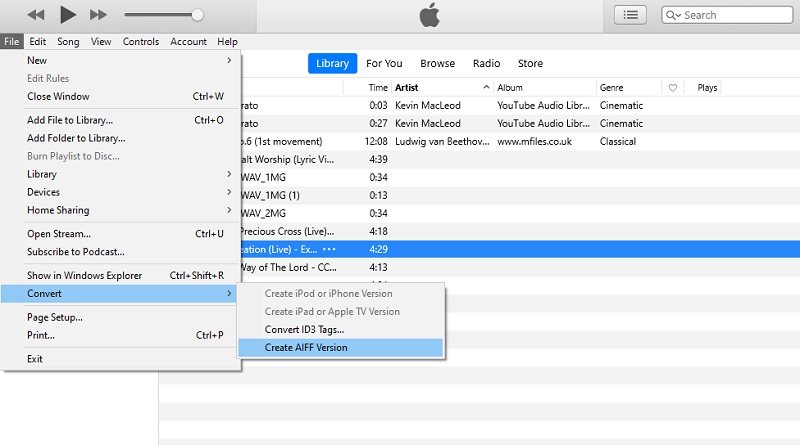
3. Foobar2000
Foobar2000 on digitaalinen mediasoitin, joka on kehitetty ensisijaisesti Windows-käyttöjärjestelmälle. Työkalu tarjoaa laajat asetukset, joilla voit mukauttaa sovelluksen käyttöliittymää. Lisäksi sen mukana tulee tehokas muunnostyökalu, jonka avulla voit muuntaa äänitiedostosi AIFF-, OGG-, WAV- ja MP3-muotoon. Halutessasi voit käyttää työkalua myös CD-ripperinä, jonka avulla voit poimia ääntä CD-levyltä. Toisaalta,
Vaihe 1. Lataa ja asenna Foobar 2000 tietokoneellesi menemällä sen viralliselle verkkosivustolle.
Vaihe 2. Mene Tiedosto -valikko ja napsauta Avata -painiketta. Valitse nyt kohde-AAC-tiedosto tiedostokansiostasi. Napsauta ladattua tiedostoa hiiren kakkospainikkeella ja valitse Muuntaa vaihtoehto sitten valitse Nopea muunnos.
Vaihe 3. Näyttöön tulee valintaikkuna, josta voit valita tiedoston tulostusmuodon. Valitse AIFF ja paina Muuntaa -painiketta käyttöliittymän oikeassa alakulmassa.
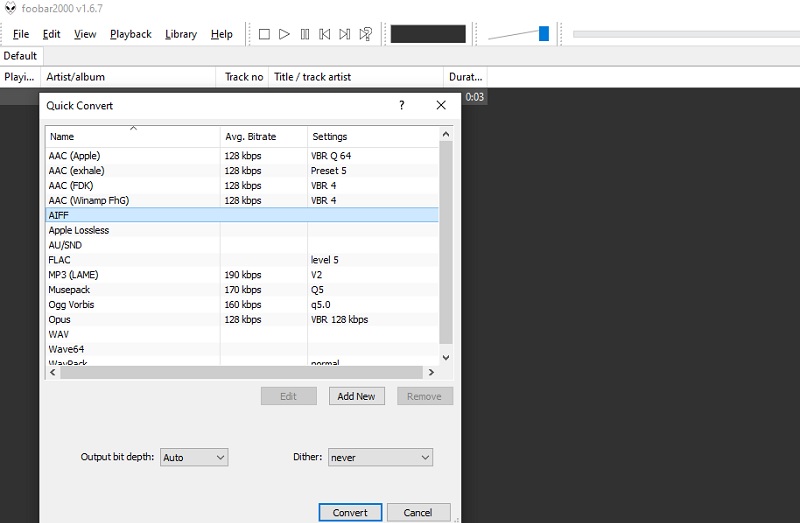
Osa 2. Kuinka muuntaa AAC AIFF:ksi verkossa ilmaiseksi
Erittäin tehokas laajan valikoiman muotojen tuella. Tämä on mitä Vidmore Free Video Converter on kehitetty varten. Tämä on täysin ilmainen verkkopalvelusovellus, joka ei myöskään salli liittymistä jäsenyyteen. Yksi tämän AAC-AIFF-muuntimen hyödyllisistä ominaisuuksista verkossa on sen kyky helpottaa yksittäis- ja erämuunnostilaa. Tässä on, kuinka tätä ohjelmaa käsitellään.
Vaihe 1. Käynnistä mikä tahansa selain tietokoneellasi ja käy työkalun virallisella verkkosivustolla. Paina heti Lisää tiedostoja muunnettaviksi -painiketta ladataksesi ja asentaaksesi ohjelman käynnistysohjelman.
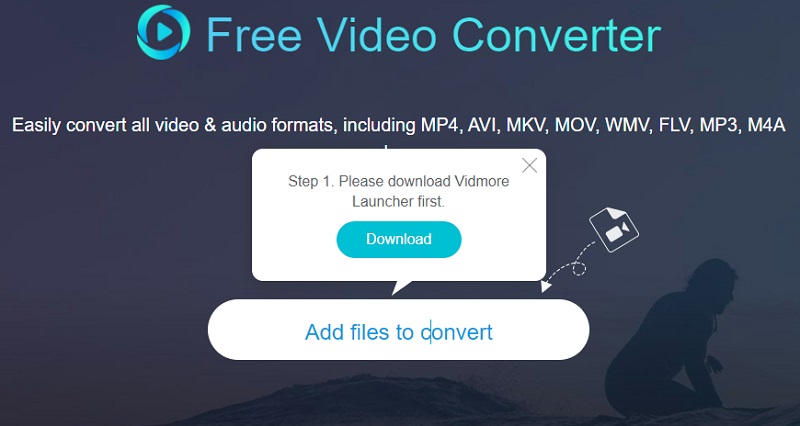
Vaihe 2. Kun olet valmis, se kehottaa sinua lataamaan mediatiedoston avaamalla Tiedostonhallinta. Valitse sen jälkeen AAC-tiedosto, jonka haluat muuntaa, ja lataa se ohjelmaan.
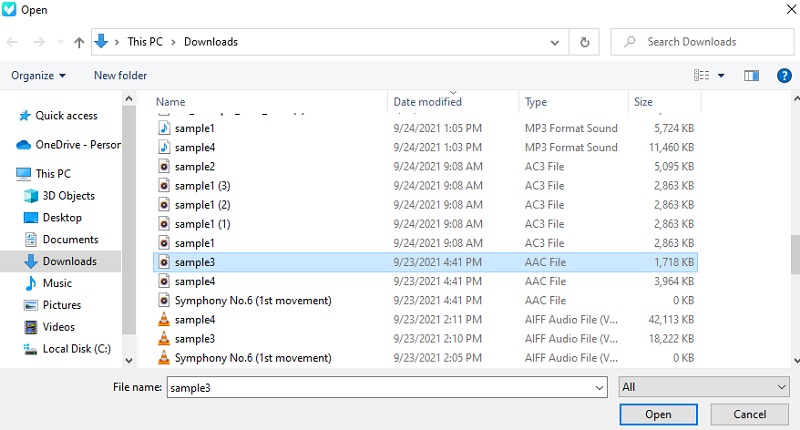
Vaihe 3. Kun tiedosto on ladattu, napsauta Musiikki-kuvaketta avataksesi äänimuodon valinnan. Valitse täältä AIFF rastittamalla sen valintanappia. Paina sitten Muuntaa -painiketta aloittaaksesi muuntoprosessin.
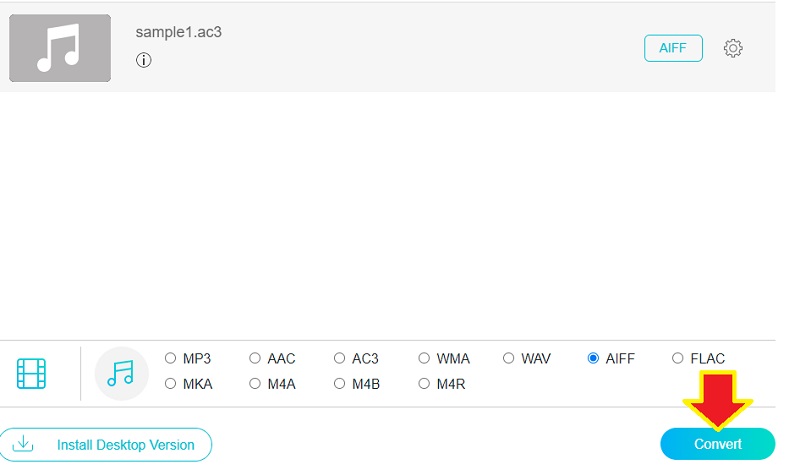
Osa 3. AAC vs. AIFF
Saatat olla utelias näiden kahden ääniformaatin eroista. On totta, että niitä käytetään Applen tuotteissa, mutta niissä on eroja monilta osin. Alla olevasta taulukon kuvasta saat selville, miten ne eroavat toisistaan ja kontrastit.
| Tarkoittaa | Puristus | Tilan kulutus | Kehittäjä | Käytetty | |
| AAC | Edistynyt äänikoodaus | Häviöllinen pakkaus | Vie vähemmän tilaa | Bell Labs, Fraunhofer Society, Dolby Laboratories, Sony Corporation, Nokia, LG Electronics, NEC Corp, NTT Docomo ja Panasonic. | Käytetään musiikin tallentamiseen musiikkiin Internetissä, musiikkisoittimissa ja puhelimissa |
| AIFF | Äänenvaihdon tiedostomuoto | Häviötön pakkaus | Vie enemmän tilaa | Omena | Voidaan käyttää musiikin muokkaamiseen ja musiikin tallentamiseen |
Osa 4. AAC:n usein kysytyt kysymykset AIFF:lle
Kumpi on parempi, AAC vai AIFF?
Jos olet huolissasi laadusta, AIFF tekee sinuun vaikutuksen. Häviöttömän muotonsa vuoksi se menettää kaikki tiedot, jotta se voi säilyttää äänitiedoston alkuperäisen laadun.
Voinko toistaa AIFF:ää iTunesissa?
iTunes voi tunnistaa tiedostot, kuten AIFF, WAV ja Apple Lossless. Koska AIFF on pakkaamaton, odota sen olevan hyvä äänenlaatu toistettaessa.
Ovatko AIFF-tiedostot edelleen käytössä?
Musiikkiteollisuudessa on edelleen tarve tallentaa alkuperäistä äänidataa. Tämä tarkoittaa, että pakkaamattomat äänimuodot, kuten AIFF, takaavat tiedoston laadun. Koska useimmissa äänitiedostoissa tapahtuu useita miksaus- ja masterointiprosesseja, pakkaamattomat muodot ovat tärkeitä.
Johtopäätös
Täällä käsittelimme parhaita äänimenetelmiä muuntaa AAC AIFF:ksi. Parhaan työkalun valitseminen riippuu varmasti konversiotoiveistasi ja tarpeistasi. Jos haluat muuntaa ilman Internet-yhteyttä, sinun tulee käyttää offline-ohjelmia. Toisaalta online-työkalu voi olla paras valinta sinulle, jos haluat muuntaa lataamatta mitään ohjelmaa.


